Η αλλαγή κωδικού WiFi (Router) σε Forthnet, Wind, Vodafone και Cosmote είναι μια εύκολη και γρήγορη διαδικασία την οποία πρέπει να ακολουθεί κάθε άνθρωπος για την μέγιστη ασφάλεια και την ιδιωτικότητα του.
Σε αυτό το άρθρο, όχι μόνο θα σου δείξω πόσο απλή είναι η αλλαγή κωδικού WiFi για τους μεγαλύτερους παρόχους ίντερνετ στην Ελλάδα, αλλά και γιατί είναι σημαντικό να αλλάξεις τον εργοστασιακό κωδικό όσο πιο σύντομα γίνεται, για την δική σου ασφάλεια και ιδιωτικότητα.
Αν και θα ανανεώνω το συγκεκριμένο άρθρο ανά χρονικά διαστήματα και κάθε φορά που θα αλλάζει η διαδικασία για κάποιον πάροχο, στην περίπτωση που κάποιος από τους παρακάτω τρόπους δεν λειτουργεί άλλο, ενημέρωσε με στα σχόλια στο τέλος του άρθρου για να ενημερώσω την διαδικασία.
Γιατί είναι σημαντικό να αλλάξεις τον κωδικό στο WiFi σου
Τα περισσότερα routers έρχονται με τον προεπιλεγμένο κωδικό πρόσβασης που έθεσε η κατασκευάστρια εταιρεία τους. Ο προεπιλεγμένος κωδικός είναι συχνά εύκολο στο να τον μαντέψει κάποιος με τις απαραίτητες γνώσεις, ενώ είναι εξίσου εύκολο να αποκτήσεις πρόσβαση σε αυτό.
Για όλους τους ανθρώπους προτείνεται πάντα να κάνουν αλλαγή κωδικού WiFi την ίδια στιγμή που συνδέουν για πρώτη φορά το router στο ρεύμα. Αν δεν αλλάξεις τον κωδικό, τότε υπάρχει τεράστια πιθανότητα να το βρουν και άλλοι άνθρωποι και να αποκτήσουν πρόσβαση σε αυτό αλλά και στις ρυθμίσεις του. Κάποιοι μάλιστα, μπορούν μέχρι και να σε αποσυνδέσουν από το ίντερνετ.
Διάβασε επίσης: Αφαίρεση κωδικού πρόσβασης στα Windows 10 (οδηγός)
Η ιδέα πίσω από την αλλαγή ενός κωδικού πρόσβασης για τα routers είναι η ίδια με την αγορά ενός σπιτιού. Αν κάποιος αγοράσει το σπίτι σου αλλά δεν αλλάξει ποτέ την κλειδαριά, τότε θα έχεις πάντα πρόσβαση στο σπίτι τους. Το ίδιο συμβαίνει και με το router σου, με τη διαφορά πως το “κλειδί” σου μπορούν να το αποκτήσουν ή να το μαντέψουν με διάφορους τρόπους.
Τι θα γίνει με το που αλλάξεις τον κωδικό
Με το που αλλάξεις τον κωδικό πρόσβασης, παράλληλα θα δεις πως όλες οι συσκευές σου, συμπεριλαμβανομένων του κινητού, tablet, laptop, σταθερού υπολογιστή αλλά και της Smart TV ή του TV Box σου, θα αποσυνδεθούν από το WiFi και θα χρειαστεί να τις ξανά συνδέσεις.
Το ίδιο, ωστόσο, θα γίνει και για όσους έχουν πρόσβαση στο WiFi σου. Είτε είναι γείτονες, είτε κάποιος άγνωστος, με την αλλαγή του κωδικού θα αποσυνδεθεί αυτόματα και θα πρέπει να εισάγει το νέο κωδικό πρόσβασης που έβαλες για να μπορέσει να ξανά αποκτήσει πρόσβαση.
Για να βάλεις έναν ισχυρό κωδικό πρόσβασης ο οποίος δεν θα μπορεί να εντοπιστεί εύκολα, τότε σιγουρέψου πως ο κωδικός θα περιλαμβάνει:
- Μικρές και κεφαλαίες λέξεις.
- Νούμερα.
- Χαρακτήρες όπως: !@#$%^&*(), μεταξύ άλλων.
Αλλαγή κωδικού WiFi σε Forthnet
Αν κάτοχος της Forthnet, είτε έχεις το εργοστασιακό router που σου έδωσε η εταιρεία, είτε κάποιο άλλο διαφορετικής μάρκας, η διαδικασία είναι ακριβώς η ίδια.
Αλλαγή κωδικού WiFi σε Forthnet:
Άνοιξε ένα πρόγραμμα περιήγησης
Αρχικά, άνοιξε ένα πρόγραμμα περιήγησης (web browser) όπως ο Firefox, ο Edge, ο Vivladi, ο Opera, ο Chrome και πάει λέγοντας.
Επισκέψου το 192.168.1.1
Αντέγραψε και επικόλλησε την IP 192.168.1.1 και πάτα Enter.
Κάνε σύνδεση στη σελίδα της Forthnet
Μόλις μπεις στην σελίδα της Forthnet, βάλε Username: user και άσε το Password κενό.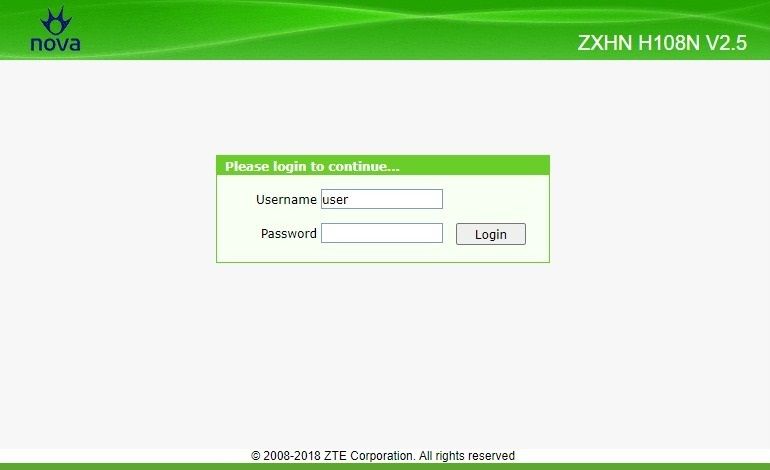
Αλλαγή κωδικού WiFi (Router)
Με το που συνδεθείς, πας στην καρτέλα Network -> WLAN -> Security και αλλάζεις εκεί τον κωδικό πρόσβασης.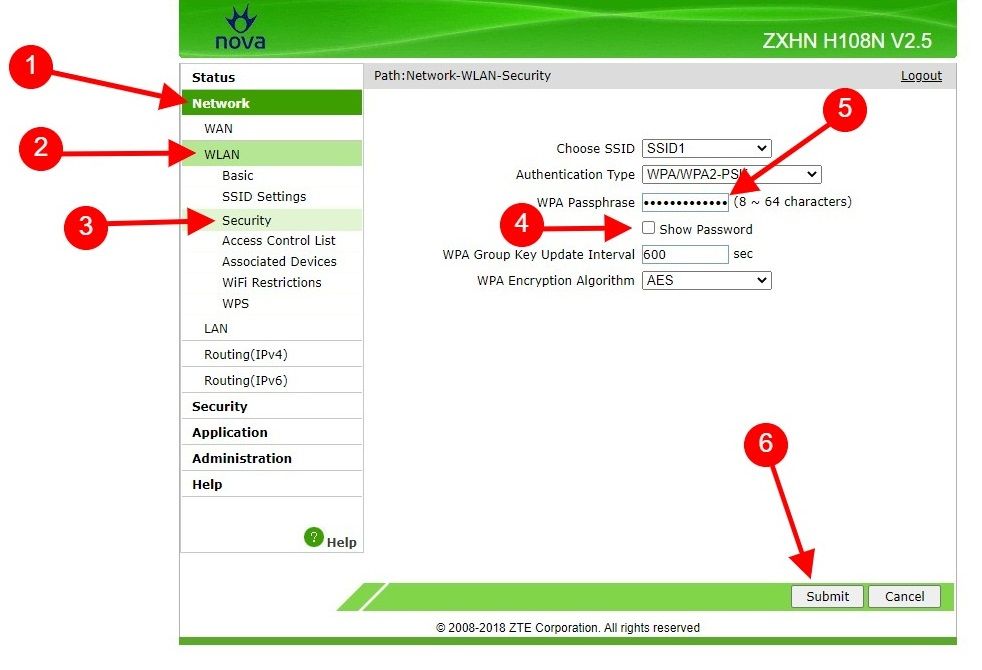
Αλλαγή ονομασίας του WiFi (Router)
Αν θέλεις να αλλάξεις την ονομασία του WiFi σου, πάνε Network -> WLAN -> SSID Settings.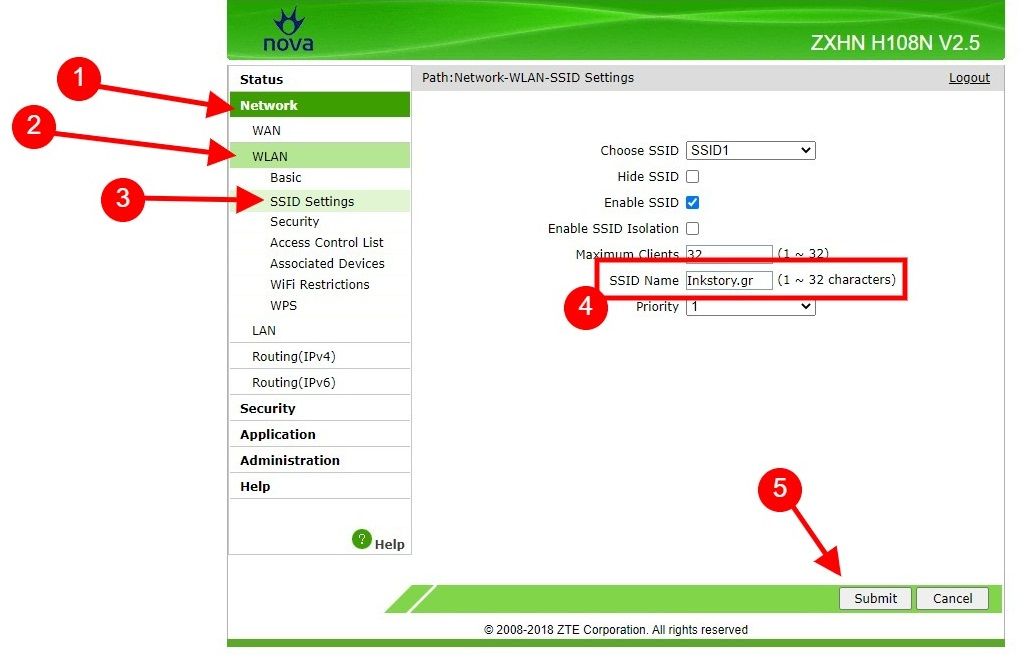
Σε κάποιους ίσως είναι ελάχιστα διαφορετικά σχεδιασμένα η σελίδα, αλλά οι επιλογές είναι πάντοτε οι ίδιες.
Αλλαγή κωδικού WiFi σε Wind
Για να αλλάξεις τον κωδικό του WiFi ασύρματου δικτύου σου σε κάποιο Router της Wind, ακολούθησε τα παρακάτω βήματα:
- Πληκτρολόγησε στη Γραμμή Διεύθυνσης 192.168.1.254
- Username: admin
- Password: admin
Με το που συνδεθείς στο διαχειριστικό περιβάλλον της Wind, θα έχεις την δυνατότητα από εκεί μέσα να αλλάξεις το όνομα και τον κωδικό WiFi.
Αλλαγή κωδικού WiFi σε Vodafone
Για να αλλάξεις τον κωδικό του WiFi ασύρματου δικτύου σου σε κάποιο Router της Vodafone, ακολούθησε τα παρακάτω βήματα:
- Πληκτρολόγησε στη Γραμμή Διεύθυνσης 192.168.1.254
- Username: admin
- Password: admin
Με το που συνδεθείς στο διαχειριστικό περιβάλλον της Vodafone, θα έχεις την δυνατότητα από εκεί μέσα να αλλάξεις το όνομα και τον κωδικό WiFi. Στα περισσότερα router της Vodafone η επιλογή για την αλλαγή κωδικού βρίσκεται: WLAN Setting -> WLAN SSID Configuration -> SSID1 (2.4GHz) αλλά και το SSID5 (5GHz).
Αλλαγή κωδικού WiFi σε Cosmote
Μιας και η Cosmote παρέχει διαφορετικών ειδών μοντέλων και κατασκευαστικών εταιρειών routers, θα χρειαστεί να βρεις το router που έχεις πρώτα. Βέβαια, όπως και με τις παραπάνω εταιρείες, έτσι και στην Cosmote η διαδικασία είναι παρόμοια, αλλά αλλάζει αρκετά ο σχεδιασμός στο περιβάλλον.
- Πληκτρολόγησε στη Γραμμή Διεύθυνσης 192.168.1.1
- Username: βρίσκεται στο πίσω μέρος του router
- Password: βρίσκεται στο πίσω μέρος του router
Μπορείς να βρεις την διαδικασία βήμα προς βήμα για τα πιο βασικά routers της Cosmote στην επίσημη ιστοσελίδα της εταιρείας.
Συνεχίζεις να αντιμετωπίζεις προβλήματα; Αν ναι, τότε άφησε το σχόλιο σου στο τέλος του άρθρου με το μοντέλο του router σου και τον πάροχο που χρησιμοποιείς και ευχαρίστως να σε βοηθήσω.
Feauted Image Credits: PXHere.com


29 Σχόλια
Καλημέρα Παναγιώτη. Έχω ασύρματη σύνδεση τις Vodafone, που θα μπω δηλαδή για να αλλάξω τον κωδικό;
Καλησπέρα Βαλάντη, θα χρειαστεί πρώτα απ’ όλα να συνδεθείς στο ασύμαρτο δίκτυο σου. Με το που συνδεθείς, απλά άνοιξε έναν περιηγητή (όπως τον Google Chrome) και πάνε στην διεύθυνση 192.168.1.254 και στο username συμπλήρωσε admin και στο password πάλι admin και πάτα στο login για να συνδεθείς.
Από εκεί και πέρα, δείχνω στο άρθρο πως να αλλάξεις τον κωδικό πρόσβασης σου. Η διαδικασία διαρκεί λίγα λεπτά.
Παναγιώτη έκανα ότι μου είπες, αλλά μου έβγαλε μήνυμα ότι δεν είναι δυνατή η πρόσβαση σε αυτόν τον ιστότοπο και ότι ο κεντρικός υπολογιστής άργησε να ανταποκριθεί..
Μπορείς να δεις λίγο σε παρακαλώ το μοντέλο του Router που έχεις και να μου το πεις; Για να μπορέσω να δω ποιο έχεις και πως αλλάζει ο κωδικός του.
Λοιπόν είναι: ZXHN H108N
Είναι παλιό router της hol
Για δοκίμασε να μπεις εδώ και να δεις αν σου βγάζει να συνδεθείς: 192.168.2.1 (αναφέρεται πως είναι η σωστή διεύθυνση για το router σου). Αν σου εμφανίσει να συνδεθείς (όπως αναφέρει και η Vodafone στην επίσημη σελίδα της) συμπλήρωσε admin και στο username και στο password.
Καλημέρα φίλε Παναγιώτη, σε ευχαριστώ πολύ, όντως αυτή ήταν η διεύθυνση που μου έστειλες.
Τα άλλαξα επιτυχώς, να’σαι καλά!! ?
Υπέροχα, χαίρομαι που λειτούργησε! Ενημέρωσε με αν χρειαστείς βοήθεια σε κάτι άλλο 🙂
Ναι εννοείται, καλή σου ημέρα!
Καλησπέρα Παναγιώτη. Αυτή την στιγμή επανεγκαθιστώ τα Windows 10 ξανά από την αρχή. Έχεις να μου προτείνεις κάποιο δωρεάν Antivirus ;
Καλησπέρα Βαλάντη και με συγχωρείς για την καθυστέρηση. Μπορείς να διαβάσεις το άρθρο με “Τα καλύτερα δωρεάν AntiVirus προγράμματα.”
Καλησπέρα Παναγιώτη δεν υπάρχει πρόβλημα. Βρήκα τελικά το Bitdefender για 3 μήνες δωρεάν. Μετά θα μπω εδώ να ψάξω. Σε ευχαριστώ πολύ.
Το Bitdefender το προτείνω και εγώ και έχω μέχρι και βίντεο γι ‘αυτό. Εξαιρετική επιλογή! 🙂
Σε ευχαριστώ πολύ! Θα πάω να το δω. Μου έβγαλε προσφορά σήμερα το απόγευμα, για 0,99 το μήνα ή 9,95 το χρόνο. Θα την πάρω. Θυμάσαι πόσες συσκευές καλύπτει Παναγιώτη;
Παρέχουν διαφορετικά πακέτα ανάλογα με το πόσες συσκευές χρησιμοποιείς, οπότε καλό είναι να κοιτάξεις το πακέτο τι σου δίνει προτού το αγοράσεις.
Το τσέκαρα. Έως 10 άδειες χρήσεις δίνει
Καλημέρα Παναγιώτη. Σε extender που χρησιμοποιούσα παλιότερα, μπορούσα να μπλοκάρω μεμονωμένες συσκευές. Στο router παρέχετε αυτή η δυνατότητα;
Καλησπέρα Βαλάντη, μπορείς να ελέγξεις το άρθρο με τίτλο “Ποιος κλέβει ίντερνετ από το WiFi μου; Τα καλύτερα δωρεάν προγράμματα” στο οποίο θα βρεις δωρεάν προγράμματα για να μπλοκάρεις συσκευές που βλέπεις πως συνδέθηκαν στο δίκτυο σου. Μπορείς το ίδιο να το κάνεις και από το Διαχειριστικό Περιβάλλον του router σου, αλλά στην προκειμένη περίπτωση θα πρέπει να μπλοκάρεις χειροκίνητα τις MAC διευθύνσεις, ενώ με ένα πρόγραμμα η διαδικασία θα είναι υπόθεση λεπτών.
καλησπερα
καλη χρονια
εχω ενα καινουργιο ρουτερ της cosmote με 100αρα γραμμη και γινεται το εξης
αλλαζω κωδικο wifi και μετα απο λιγο δεν συνδεονται τα κινητα η laptop μου
ξαναμπαινω στο ρουτερ και βλεπω το εξης
ο κωδικος που εχω βαλει ειναι μεσα κανονικα και απο κατω ενα θαυμαστικο
και το μυνημα οτι ο κωδικος επεστρεψε στην αρχικη του μορφη που βρισκεται
κατω απο το ρουτερ.
πρεπει να αλλαξω και καποια αλλη ρυθμιση?πρωτη φορα συμβαινει αυτο
σευχαριστω
Καλημέρα Γιάννη, με συγχωρείς αλλά το σχόλιο σου πήγε στα ανεπιθύμητα και το είδα τώρα. Αν συνεχίζει να αντιμετωπίζεις το ίδιο πρόβλημα ενημέρωσε με. Απ’ όσο μπορώ να καταλάβω, ωστόσο, είναι πως πιθανότατα αλλάζεις είτε διαφορετικό πεδίο, είτε έχει φάει κάποιο σκάλωμα το router, όπου στη προκειμένη περίπτωση μια επαναφορά ίσως βοηθήσει.
Καλησπέρα, έχω router από την Nova το οποίο είναι ZTE H288A Και κάνοντας αναζήτηση μου λέει πως δεν είναι δυνατή η πρόσβαση στον κεντρικό υπολογιστή
Σημειώνω πως την διαδικασία την κάνω από το κινητό μου
Πολύ καλημέρα Άλκη! Δυστυχώς δεν κατάλαβα τι πρόβλημα αντιμετωπίζεις. Δεν σε συνδέει στο ίντερνετ;
Καλησπέρα σας,εχω ρουτερ με ip 192.168.1.254 με συνδεση wind – nova .Μπαινω για να αλλάξω τον κωδικό αλλά καθως βαζω username το password που εχει το ρουτερ μου επανω δεν ειναι το σωστο.Εχω βαλει ως password το admin οπως ειναι και το username αλλα τιποτα..
Πολύ καλημέρα Μαίρη, δοκίμασες να βάλεις τον κωδικό πρόσβασης που παρέχεται στο πίσω μέρος του router σου; Αν ναι, τότε θα σου πρότεινα να το κάνεις μια επαναφορά και να ξανά προσπαθήσεις.
Για να κάνεις επαναφορά το router, πάρε κάτι λεπτό όπως μια βελόνα και κράτα παρατεταμένα για 15 δευτερόλεπτα το μικρό κουμπάκι που υπάρχει πίσω από το router. Θα χρειαστούν περίπου 5-10 λεπτά έως ότου ολοκληρωθεί η επαναφορά και ξανά ξεκινήσει να λειτουργεί το ίντερνετ.
Θα πρέπει να ξανά κάνεις σύνδεση στο Wi-Fi, χρησιμοποιώντας τον κωδικό πρόσβασης που υπάρχει πίσω από το router σου. Στη συνέχεια, δοκίμασε ξανά να αλλάξεις το username και τον κωδικό του Wi-Fi δικτύου σου.
Καλησπέρα. Έχω ένα mobile router Huawai μοντέλο E5573C με καρτοκινητή σύνδεση cosmote .
Θέλω να αλλάξω τον κωδικό wifi γιατί τον έμαθαν πολλοί . Ο ένας τον έδωσε στον άλλο και κάθε τόσο τελειώνουν τα δεδομένα .
Πληκτρολογώ τον 192.168.8.1 αλλά δεν συνδέομαι , βγάζει συνέχεια ότι υπάρχει σφάλμα .
Μπορείς να με βοηθήσεις ?
Ευχαριστώ
Καλημέρα Κώστα, τι σφάλμα εμφανίζει ακριβώς; Αρχικά, πες μου ποιο πακέτο της Cosmote έχεις, γιατί δεν κατάλαβα τι εννοείς ότι τελειώνουν τα δεδομένα. Έχεις router με καρτοκινητή και περιορισμένα δεδομένα; Περίεργο, γιατί όχι κάτι που σου προσφέρει απεριόριστη σύνδεση; Μπορείς επίσης να δοκιμάσεις να εγκαταστήσεις την εφαρμογή Huawei AI Life στην Android συσκευή σου, καθώς επιτρέπει την αλλαγή ονομάτων και κωδικών Wi-Fi δικτύων για Huawei routers. Αν έχεις καρτοκινητή, λογικά θα έχεις και την εφαρμογή της Cosmote εγκατεστημένη, μήπως σου δίνει η εφαρμογή την δυνατότητα να αλλάξεις τον κωδικό απ’ το Cosmote Wi-Fi;
Γεια σου Παναγιώτη,ποια είναι η καλύτερη επιλογή στο πεδίο ¨Authentication Type¨;WPA-PSK,WPA2-PSK, ή μήπως WPA/WPA2-PSK;Επίσης ποια επιλογή να πάρω από το πεδίο ¨Encryption Algorithm;Ευχαριστώ πολύ.
Καλησπέρα, όταν έχει γίνει παλαιότερα αλλαγή στον κωδικό και θες να τον ξαναλλάξεις, βαζεις τον τελευταίο ή αυτόν που γράφει το router?
Πολύ καλημέρα!! Βάζεις τον τελευταίο κωδικό που είχες αλλάξει. Εναλλακτικά, κάθε ρούτερ έχει από πίσω μια μικρή τρυπούλα και αν με μια βελονίτσα πατήσεις το κουμπάκι και το κρατήσεις πατημένο για 15 δευτερόλεπτα, τότε θα γίνει επαναφορά του router στα εργοστασιακά και θα επαναφερθεί η ονομασία και ο κωδικός που είχε στην αρχή και αναγράφονται στο πίσω μέρος του.